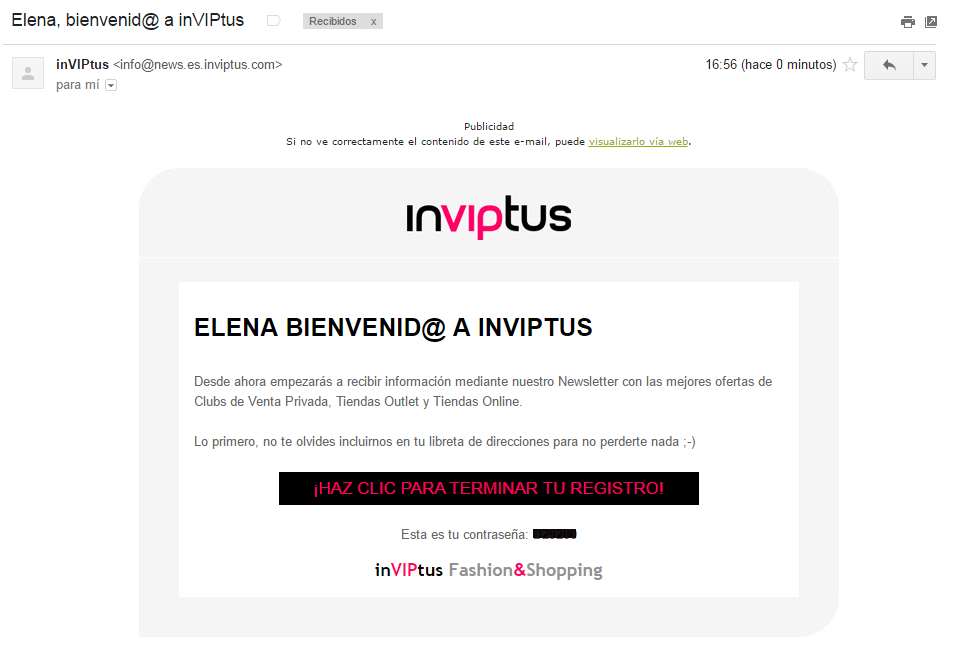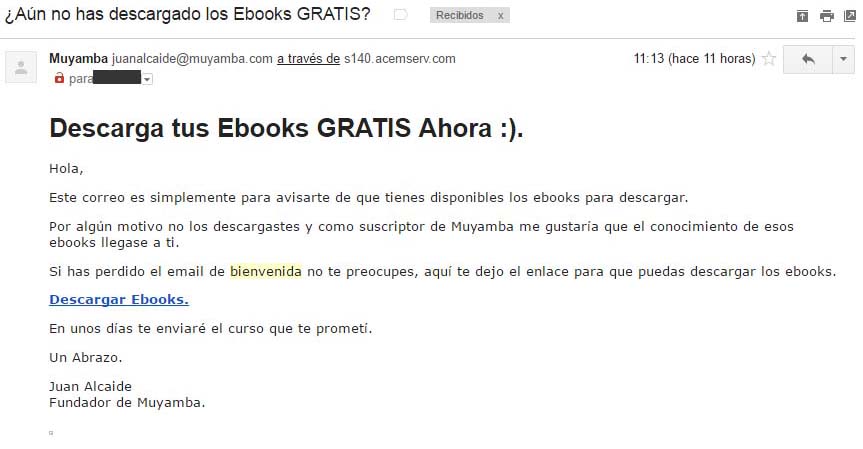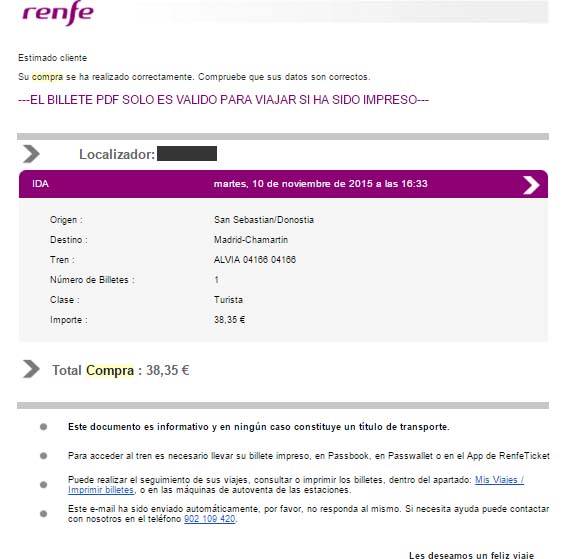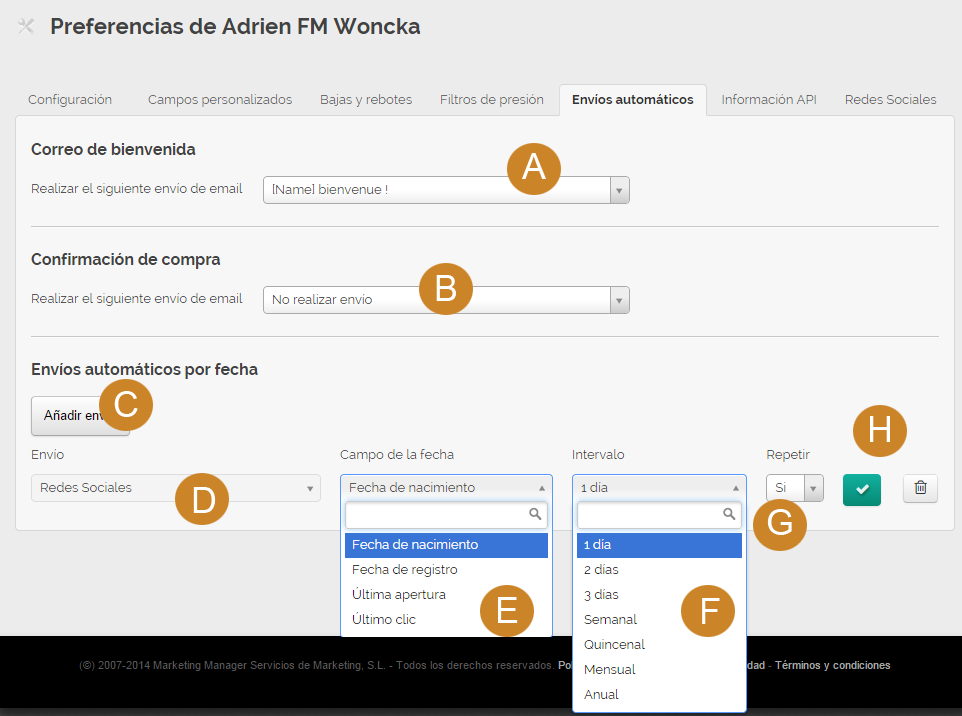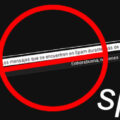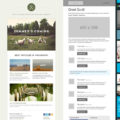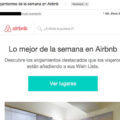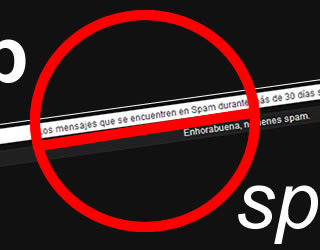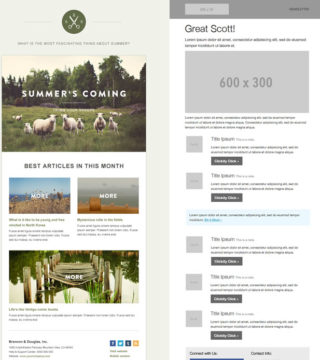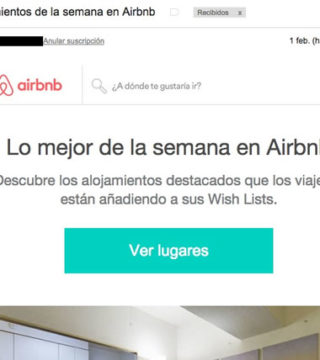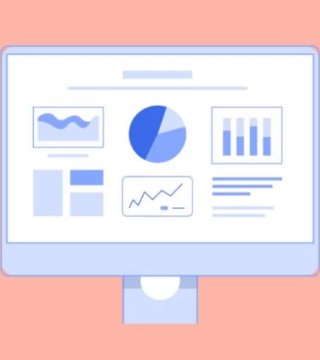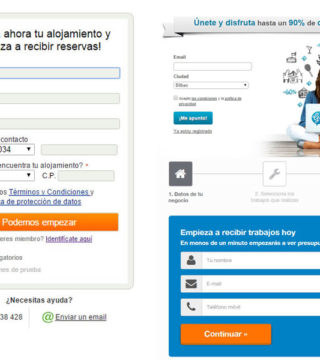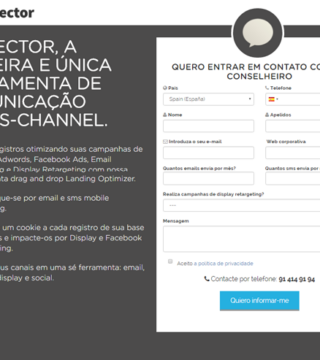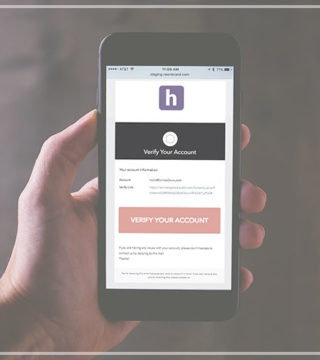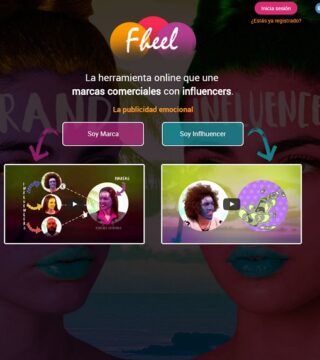Como programar envios automáticos de e-mail com MDirector
os 31 de March de 2016
o 31/03/2016
Encontrou-se ante a situação de ter que enviar o mesmo e-mail cada certo tempo quando um de seus usuários realiza ação concreta. Por exemplo quando se registra em sua newsletter ou no momento em que ele realiza uma compra? Com MDirector é possível programar envios automáticos de e-mail para que deixe de preocupar-se com as mensagens mais habituais de suas campanhas de e-mail marketing e você possa centrar em outros aspectos.
Programar envios automáticos de e-mail supõe um ganho de tempo, esforço e preocupações. A automatização por parte de seus mailings ajudará você a deixar de lado aqueles envios que se repetem no tempo, que são habituais ou periodicamente e que graças a um bom planejamento você pode evitar ter de fazer de maneira manual e direta.
O sistema de MDirector inclui dois tipos de e-mails pré-programados como envios automáticos:
- Correio de boas-vindas: É um correio estandarte que tem as empresas em que se dá as boas-vindas ao cliente que tenha decidido registrar-se em seu serviço. Trata-se de um correio predeterminado, desenhado da mesma maneira a todos os clientes e que é enviado uma vez o cliente tenha registrado na base de dados e a empresa conta com sua confirmação. Esta mensagem é a maneira de confirmar que o registro foi realizado corretamente e que pode dar início na relação com a empresa. Além disso, como no exemplo, normalmente é utilizado o e-mail de boas-vindas para oferecer algo grátis ou algum tipo de desconto que favoreça que o usuário considere a opção de compra.
- Confirmação de compra: É outro tipo de e-mail muito habitual nas empresas. Trata-se de um envio que é realizado ao cliente uma vez que tenha decidido adquirir um produto ou serviço de sua empresa. A confirmação de compra tem como objetivo assegurar ao cliente que sua compra foi realizada corretamente, que ficou registrado na base de dados e quando a receberá. A confirmação da compra permite além de oferecer outros produtos do catálogo da empresa e desviar ao cliente a outros pontos da página web.
Além disso, com MDirector é possível programar envios automáticos a partir de uma data:
- Envio de um e-mail em um dia concreto: Um dos e-mails que tem em rascunho, o que você tenha selecionado será enviado na data e hora que escolher.
- Data de nascimento: Pode ser um modo ideal para mostrar o compromisso da marca com o cliente, uma felicitação pelo seu aniversário.
- Data de registro: Além do e-mail de boas-vindas, é habitual que a empresa faça um envio aos poucos dias de ter registrado, uma maneira de manter o cliente pendente de sua marca.
Passos para programar envios automáticos de e-mail com MDirector
Programar envios automáticos de e-mail é muito simples com MDirector. Somente que seguir os seguintes passos:
- Ingresse a seu painel de usuário, entre no menu preferencias e clique na aba Envios automáticos.
- Como é possível ver na imagem superior abrirá um menu onde observará 3 partes diferenciadas:
- A) Correio de boas-vindas.
- B) Confirmação de compra.
- C) Adicionar envio automático.
- Selecione a opção que deseja e comece a programar. Você pode programar tantos envios automáticos como queira.
- D) Selecionar a campanha em rascunho. Se irá selecionar um envio automático, recorde que deve ter um correio pré-desenhado com esse objetivo entre seus e-mails de rascunho. Selecione o e-mail em rascunho que deseja converter em um envio automático e o sistema o identificará como o e-mail para enviar nestes casos.
- Por sua parte, se selecionar um envio automático por data, terá que selecionar os seguintes campos:
- E) Data de envio da campanha. É o campo da data que será realizado o envio:
- Data de nascimento.
- Data de registro.
- Última abertura.
- Último clique.
- Data de compra.
- F) Intervalo de envios, indica cada quanto se realizará o envio. Você pode selecionar desde 1 a 3 dias, semanal, quinzenal, mensal ou anual, este último imprescindível para a data de nascimento.
- G) Repetição de envios, se deseja que seu envio tenha periodicidade e possa repetir no tempo.
- H) Botão de ativação do envio. Deixa o botão de ativação em verde para começar a realizar os envios selecionados.
- E) Data de envio da campanha. É o campo da data que será realizado o envio:
Você se atreve a começar a programar envios automáticos de e-mail em MDirector? Prove o serviço de e-mail marketing de MDirector e tire o maior proveito de seus envios de e-mails inclusive ainda que esteja dormindo.